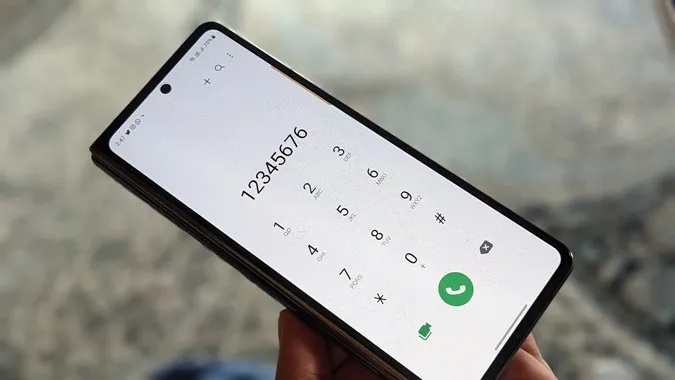Undrer du dig over, “hvorfor min Samsung-telefon ikke tillader mig at foretage eller modtage opkald?” Tja, det kan der være mange grunde til. Du befinder dig måske i et dårligt netværksområde, du har måske valgt det forkerte mobilnetværk eller den forkerte tilstand, eller du bruger en forældet version af Samsung One UI på din telefon. Uanset hvad årsagen er, vil dette indlæg hjælpe dig. Lad os se på forskellige måder at reparere Samsung Galaxy-telefoner, der ikke kan foretage eller modtage opkald.
1. Genstart din telefon
Hvis du ikke kan foretage eller modtage opkald fra din Samsung Galaxy-telefon, er det første, du skal gøre, at genstarte din telefon. Nogle gange kan denne enkle løsning løse dit problem uden at ændre andre indstillinger.
2. Tjek netværket
Dernæst skal du tjekke, om du har et netværk eller ej. Chancerne er, at der ikke er noget mobilnetværk i dit område, og det er derfor, du ikke kan foretage eller modtage opkald fra din Samsung-telefon. Se efter netværksikonet i statuslinjen. Antallet af bjælker afspejler kvaliteten af netværket. Jo højere tallet er, jo bedre kvalitet får du.
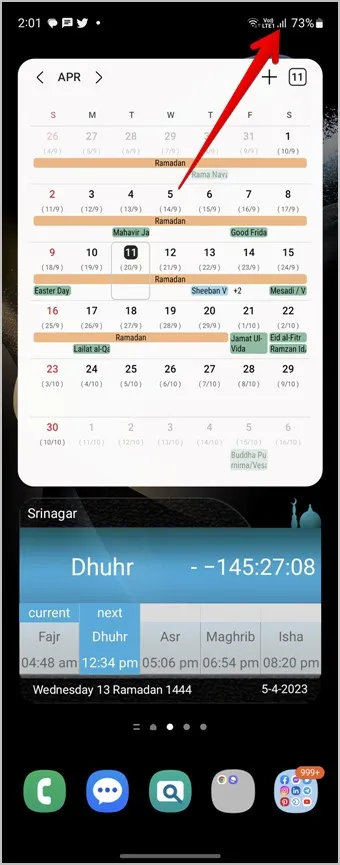
3. Tjek mobilabonnementet
Nogle mobilnetværk begrænser både udgående og indgående opkald, hvis gyldigheden af dit mobilabonnement er udløbet (forudbetalt), eller hvis du ikke har betalt de månedlige regninger (efterbetalt). Så sørg for, at du har betalt alle regninger, og at du har et fungerende mobilabonnement.
4. Sluk for flytilstand
Du har måske ved et uheld aktiveret flytilstand på din Samsung-telefon, og det er derfor, du ikke kan ringe op eller modtage opkald på din telefon. For det uvidende slukker flytilstand for alle netværksrelaterede tjenester på din telefon, herunder mobilnetværket.
Gå til Indstillinger > Forbindelser, og sluk for knappen ved siden af Flytilstand. Hvis du ikke kan slå den fra, kan du se, hvordan du reparerer en Samsung Galaxy-telefon, der sidder fast i flytilstand.
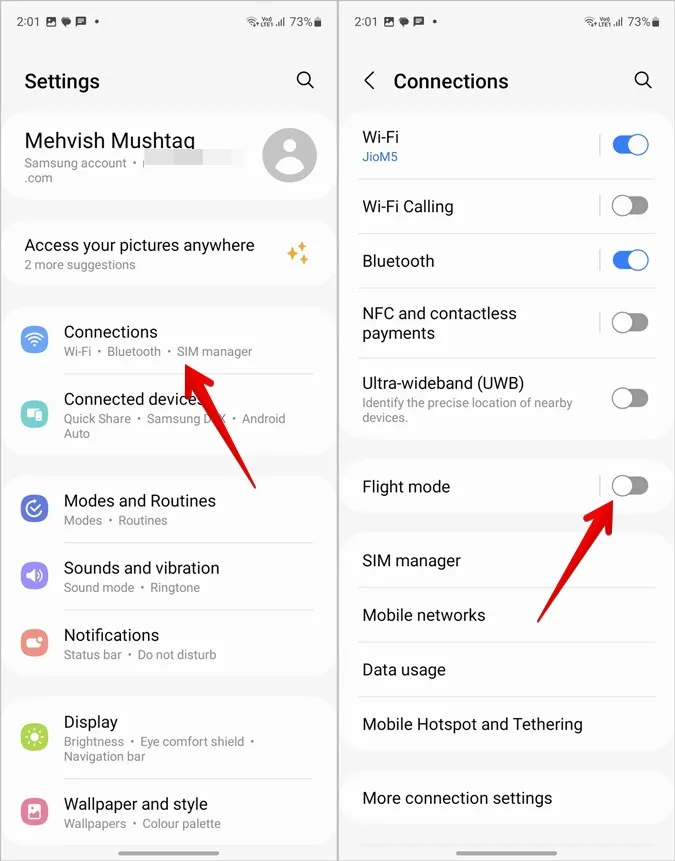
5. Ryd cache og data i telefonens app
En anden god løsning, som har hjulpet mange brugere med at fikse en Samsung-telefon, der ikke kan foretage eller modtage opkald, er at rydde cache og data i Samsung Phone-appen.
Følg disse trin for at gøre det:
1. Åbn Indstillinger på din Samsung Galaxy-telefon.
2. Gå til Apps.
3. Rul ned, og tryk på Telefon.
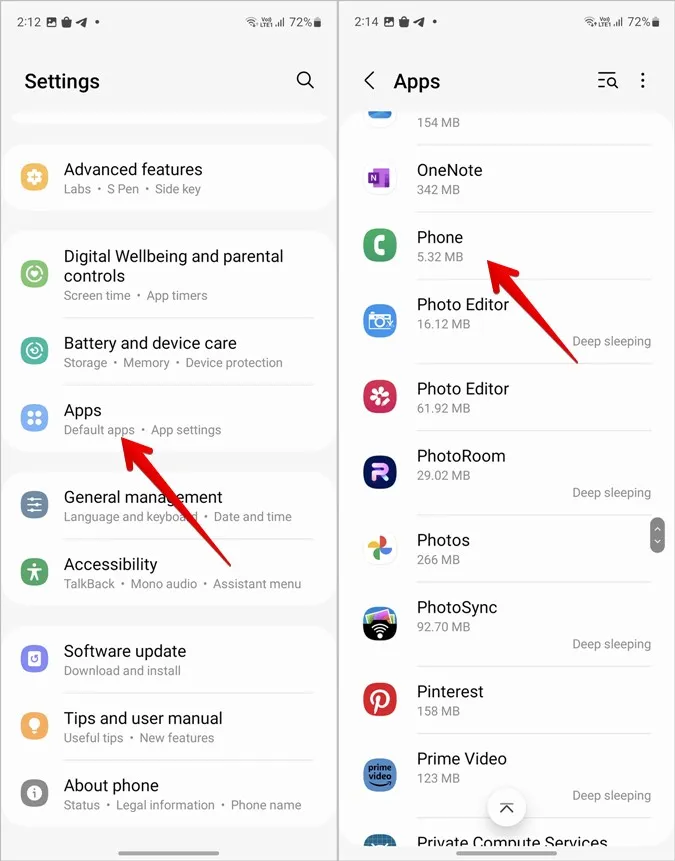
4. Gå til Storage, og tryk på knapperne Clear cache og Clear data. Genstart din telefon. Bemærk, at sletning af cache eller data i telefonappen ikke sletter nogen data eller filer fra din telefon. Det fjerner kun midlertidige cache-filer. Eventuelle tilpasninger, som du har foretaget i indstillingerne i telefonappen, vil dog blive nulstillet efter rydning af data.

6. vælg netværksoperatør
Du kan kun foretage eller modtage opkald, hvis dit SIM-kort er indstillet til den netværksoperatør, der har udstedt dit SIM-kort. Du skal kontrollere og vælge det samme netværk i netværksoperatørindstillingerne. Typisk vil din Samsung-telefon gøre det automatisk, men du bør tjekke det manuelt for en sikkerheds skyld.
1. Åbn Indstillinger på din telefon.
2. Gå til Forbindelser efterfulgt af Mobilnetværk.
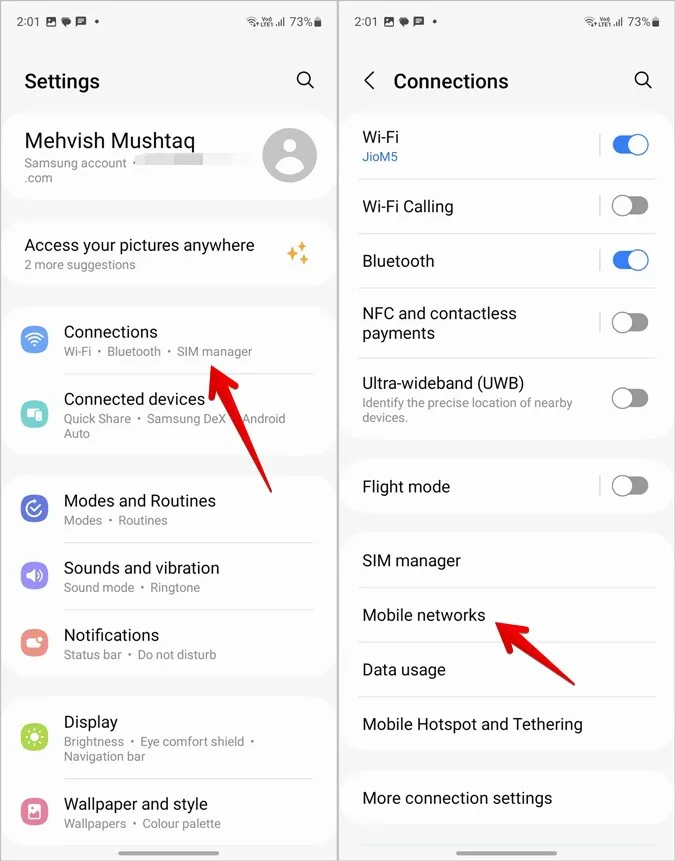
3. Tryk på Netværksoperatører. Vælg din operatør. Den sikre og bedste løsning er at lade telefonen vælge netværket automatisk. Det gør du ved at slå til ved siden af Vælg automatisk.
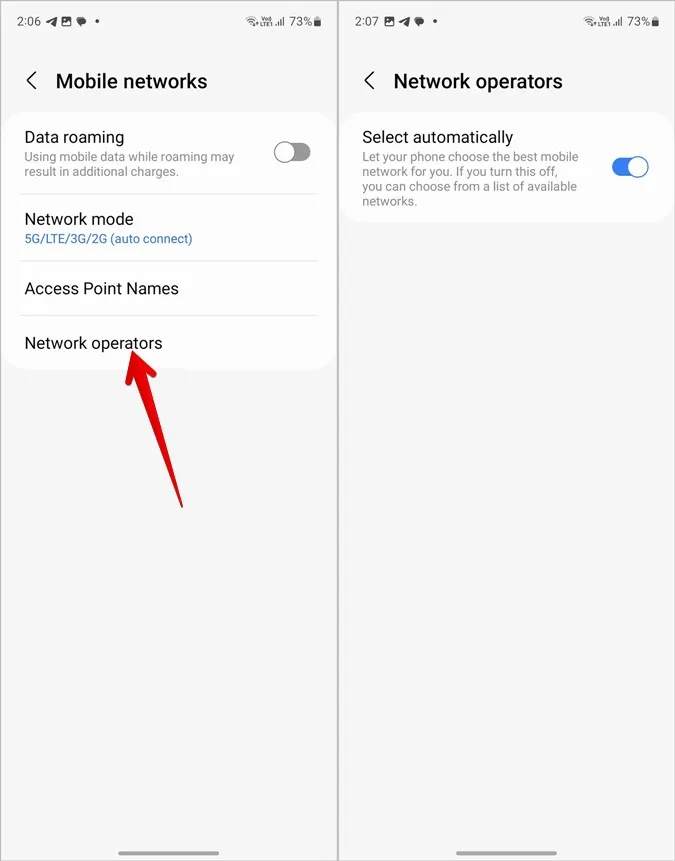
4. Genstart din Samsung Galaxy-telefon.
7. Skift netværkstilstand
Ud over den korrekte netværksoperatør skal din telefon også bruge den kompatible netværkstilstand (5G, LTE, 4G). Nogle netværksoperatører understøtter f.eks. ikke længere 3G. Så hvis din Samsung-telefon er indstillet til 3G, vil du ikke kunne foretage eller modtage opkald.
Følg disse trin for at ændre netværkstilstanden på din Samsung Galaxy-telefon:
1. På din Samsung Galaxy-telefon skal du gå til Indstillinger > Forbindelser > Mobilnetværk.
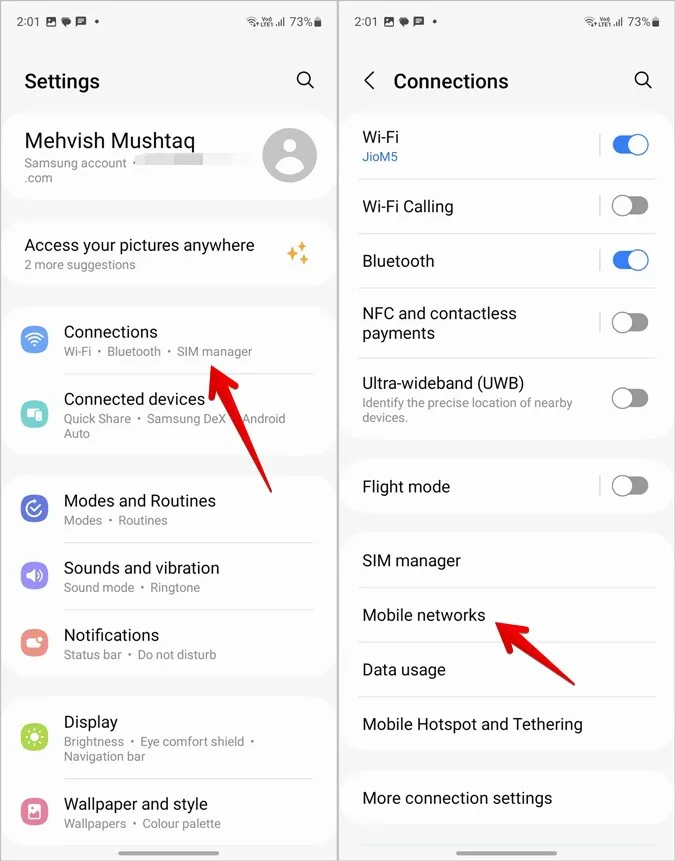
2. Tryk på Netværkstilstand. Vælg den korrekte tilstand. Det sikreste er at vælge den nyeste, hvor der står auto connect.
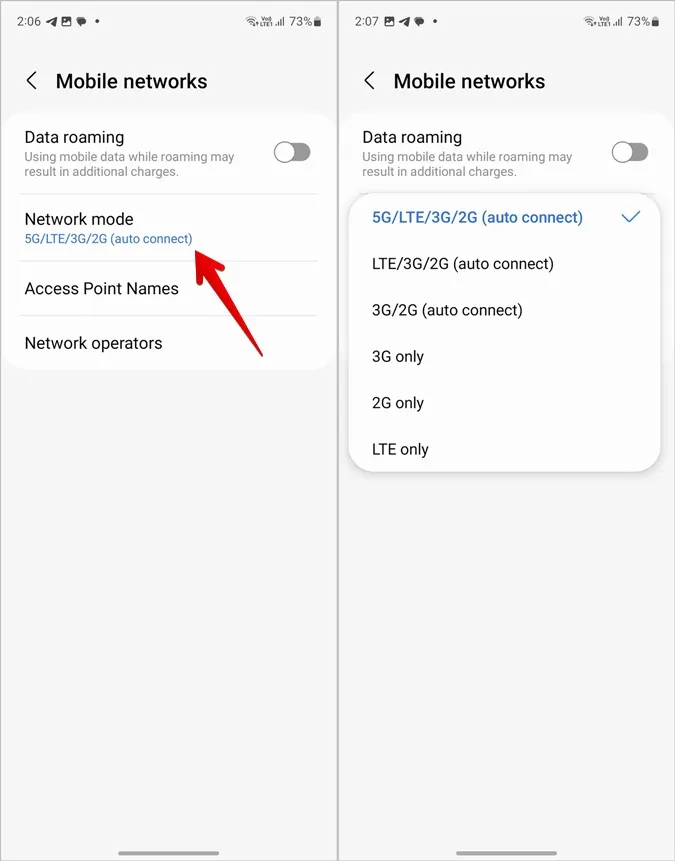
8. Slå Wi-Fi-opkald fra
Nogle gange gør nye funktioner mere skade, end de gør gavn. Wi-Fi-opkald er en af dem, især når det påvirker almindelige opkald. Hvis Wi-Fi-opkald er aktiveret på din Samsung-telefon, skal du slå det fra for at løse problemet med, at du ikke kan foretage eller modtage opkald på din Samsung-telefon.
Gå til Indstillinger > Forbindelser, og sluk for knappen ved siden af Wi-Fi-opkald.
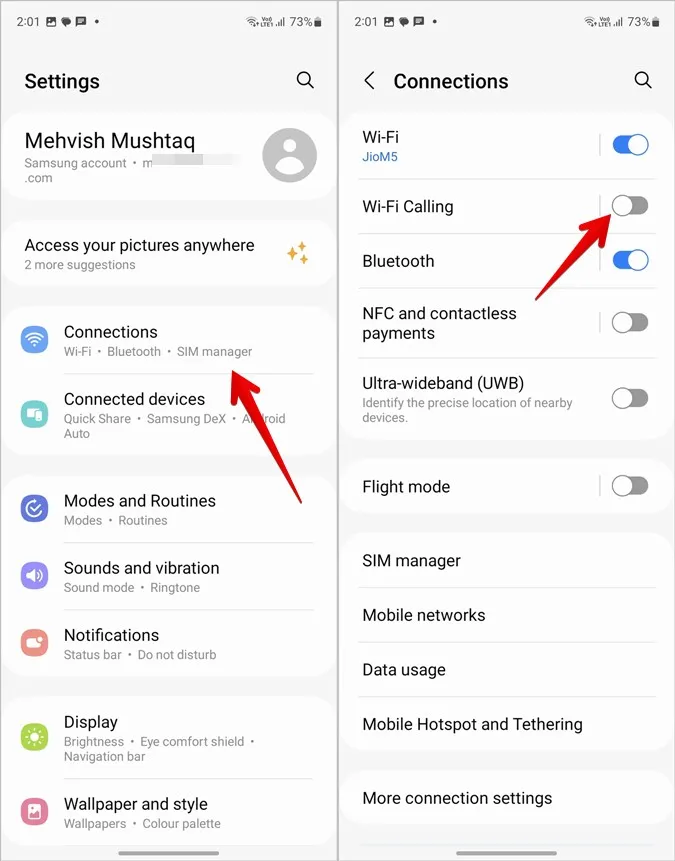
9. Opdater software
Mange gange er det en forældet version af OneUI, der gør, at din Samsung Galaxy-telefon ikke kan foretage eller modtage opkald. Du skal opdatere OneUI-softwaren til den nyeste version, når den er tilgængelig.
For at se, om der er en tilgængelig opdatering, skal du gå til Indstillinger > Softwareopdatering > Download og installer.
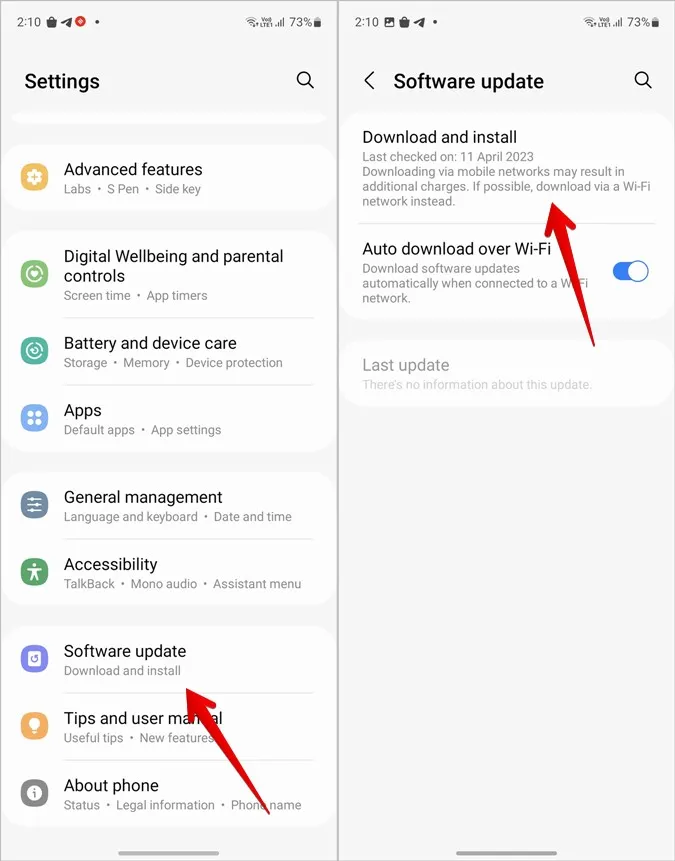
10. Sæt SIM-kortet i igen
Hvis ovenstående løsninger ikke har hjulpet, bør du fjerne SIM-kortet fra din Samsung Galaxy-telefon og sætte det i igen. Ligesom genstart er denne løsning også kendt for sin magi til at løse netværksrelaterede problemer.
Tip: Lær, hvordan du fikser, at Samsung Galaxy-telefonen ikke ringer.
11. Nulstil netværksindstillinger
Endelig, hvis du stadig ikke kan foretage eller modtage opkald fra din Samsung Galaxy-telefon, er det tid til at nulstille netværksindstillingerne. Hvis du gør det, gendannes alle netværksindstillinger til deres standardværdier. Det betyder, at dine gemte Wi-Fi-netværk, parrede Bluetooth-enheder osv. vil blive slettet. Der sker dog ikke noget med dine data eller filer på din telefon.
1. Gå til Indstillinger > Generel styring > Nulstil på din Samsung-telefon.
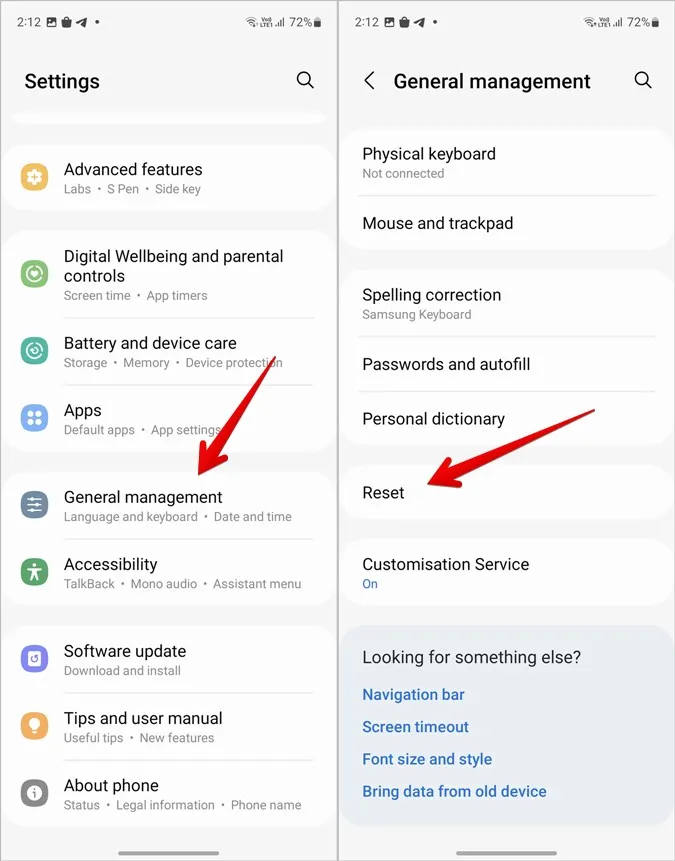
2. Tryk på Nulstil netværksindstillinger.
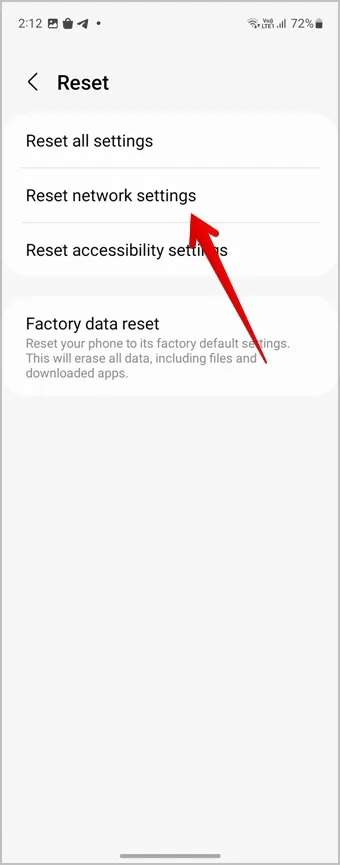
Pro Tip: Hvis nulstilling af netværksindstillinger også mislykkedes, bør du prøve at nulstille alle indstillinger på din telefon.
Ofte stillede spørgsmål
1. Hvad skal jeg gøre, hvis jeg ikke får opkald fra et nummer?
Hvis du ikke modtager opkald fra et nummer, har du måske blokeret nummeret. Hvis du vil ophæve blokeringen af et nummer, skal du åbne Samsung-telefonappen og trykke på ikonet med de tre prikker øverst. Vælg Indstillinger, og gå til Bloker numre. Fjern det blokerede nummer fra listen. Sådan blokerer du spamopkald på Samsung Galaxy-telefoner.
2. Hvor er opkaldsindstillingerne på Samsung Galaxy-telefonen?
I Samsung Phone-appen skal du trykke på ikonet med de tre prikker efterfulgt af Indstillinger. Her finder du forskellige opkaldsindstillinger.
Tring Tring
Når du er i stand til at foretage og modtage opkald fra din Samsung Galaxy-telefon, kan du lære, hvordan du ændrer opkaldsbaggrunden på Samsung-telefoner. Tjek også interessante måder at besvare opkald på Samsung Galaxy-telefoner.